Em uma época e época em que a tecnologia está se tornando cada vez mais parte integrante de nossas vidas diárias, até mesmo os menores problemas relacionados a uma conexão de internet rápida e estável podem afetar negativamente nossas vidas pessoais e profissionais.
Eu pessoalmente experimentei esse problema, onde meu roteador Cox WiFi começaria a piscar a luz laranja, recusando-se a me dar acesso à Internet.
Como alguém que depende muito de reuniões e palestras online para o meu trabalho, não tive tempo de esperar que a equipe de suporte de Cox identificasse e corrigisse o problema.
Então, peguei meu telefone e fui caçar na internet, tentando encontrar maneiras de corrigir o problema, e descobri que várias outras pessoas também encontraram o mesmo problema.
Neste artigo, condensei tudo o que há para saber sobre esse problema e mostrarei as diferentes maneiras de corrigir o problema.
Para corrigir a luz laranja piscando em seu roteador Cox, primeiro tente reinicializar o roteador, verificando se há cabos soltos, reposicionando o roteador, atualizando software e hardware e limpando seu cache DNS. Se nada funcionar, entre em contato com a equipe de suporte técnico da Cox.
O que significa a luz laranja piscando no roteador Cox?


Se o seu WiFi não estiver funcionando, você notará que a luz LED do seu roteador começa a piscar em laranja em vez da cor verde ou amarelada usual.
Cada cor representa um estado, condição ou problema diferente do dispositivo.
A luz laranja piscando significa que o gateway está tentando o seu melhor para se conectar à rede e fornecer acesso à Internet, enquanto uma cor laranja sólida significa que o roteador não conseguiu fazê-lo.
Aqui estão algumas das causas usuais desse problema, entendendo o que ajudará você a corrigi-lo em um ritmo mais rápido:
Cabos e fios soltos ou desgastados
O cabo ethernet ou coaxial do seu roteador pode não estar conectado corretamente ou pode estar na porta errada, o que pode estar causando o problema com a rede.
Se você tiver certeza de que os cabos estão posicionados corretamente, o problema ainda pode persistir devido aos compostos internos dos fios sofrerem desgaste ao longo dos anos de uso.
Portas danificadas ou sem resposta
Verifique se todas as portas do roteador possuem dentes completos.
Se alguma das portas não tiver uma parte ou duas, isso pode estar causando o problema de rede.
Você precisará reparar as portas danificadas ou comprar um novo roteador inteiramente.
Endereço IP ou falha de cache DNS
Uma falha no Cache DNS ou no endereço IP é a causa mais comum de bloqueio de acesso à Internet, conforme experimentado pelas pessoas.
A razão para isso pode ser muitas, incluindo os dados do site salvos no seu dispositivo.
Agora que você pode ter descoberto o motivo do problema com seu roteador, aqui estão as diferentes maneiras pelas quais você pode tentar resolver o problema sozinho:
Reinicie o roteador
Às vezes, basta uma reinicialização simples para corrigir um problema de conexão.
Portanto, antes de prosseguir, tente reiniciar todo o conjunto Cox, incluindo o modem e o roteador.
A maneira correta de fazer isso é desconectando o dispositivo ou desligando a energia por pelo menos 30 segundos antes de ligá-lo novamente.
Verifique se há interrupções de serviço
Às vezes, pode não ser culpa do seu dispositivo. Interrupções de serviço acontecem de tempos em tempos do lado do ISP. Então fique atento a isso.
Veja como verificar interrupções no site da Cox:
- Faça login na sua conta e clique no botão Menu de visão geral da minha conta
- No menu suspenso que acabou de abrir, clique em Gerenciar meu equipamento
- Se houver uma interrupção, ela aparecerá na parte superior da tela
Alternativamente, você pode ligar para Cox e perguntar se há uma interrupção, embora a maioria das pessoas opte pela primeira opção por causa das linhas telefônicas ocupadas de Cox.
Verifique se há cabos soltos/danificados
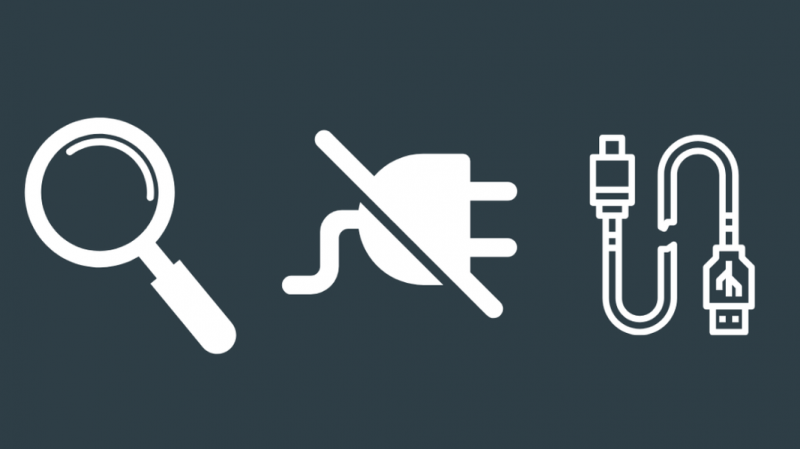
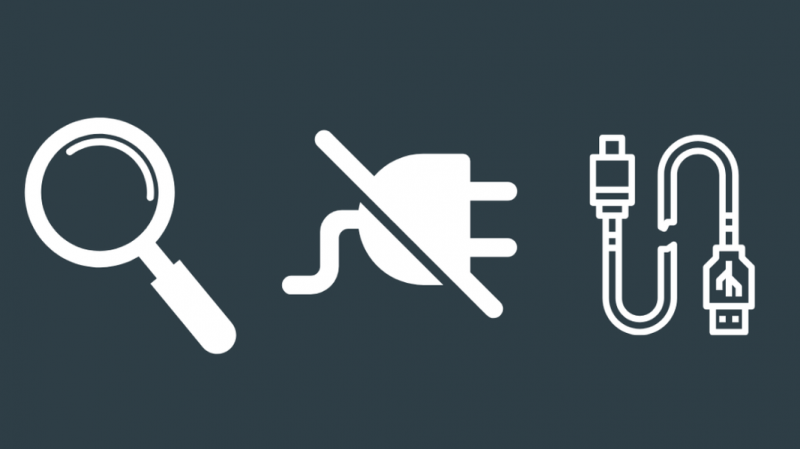
Tente remover o cabo ethernet do roteador e reinseri-lo na porta correta, certificando-se de ouvir o som de clique ao conectá-lo novamente.
Além do cabo ethernet, verifique o cabo coaxial para ver se cada extremidade está conectada corretamente ao gateway e à parede, respectivamente.
Se os cabos estiverem danificados ou muito desgastados para funcionar corretamente, você não tem escolha a não ser substituí-los.
Reposicione o roteador para um melhor sinal
O problema pode ser que o roteador e o dispositivo estejam muito distantes ou colocados em uma área de baixo sinal, levando a uma queda na força do sinal WiFi.
Se for esse o caso, tente aproximar o dispositivo e o roteador.
Além disso, certifique-se de que não haja obstáculos entre o roteador e o dispositivo que possam interferir no sinal.
Se você geralmente enfrenta problemas de sinal em sua casa, você pode procurar melhores roteadores Wi-Fi mesh para paredes grossas lá fora hoje.
Atualizar firmware do roteador


Para fornecer consistentemente uma conexão estável à Internet, os modems são atualizados rotineiramente pela empresa para garantir que continuem utilizando seu potencial máximo.
O motivo de seus problemas de conectividade pode ser que seu modem ainda esteja usando uma versão mais antiga de seu firmware.
Ao atualizar o firmware por meio do site do provedor, você pode não apenas corrigir o problema de conectividade, mas também melhorar a proteção e atualizar o firewall.
Limite o número de dispositivos conectados ao roteador
Quanto maior o número de dispositivos que se conectam simultaneamente ao seu roteador, mais desgastante ele se torna no roteador e, por sua vez, mais lento ele executa.
Certifique-se de fechar todos os aplicativos inúteis em segundo plano em seus dispositivos e desconectar qualquer dispositivo inativo para melhorar a força da conectividade.
Atualize seu roteador
Vale a pena verificar se você está usando uma versão muito antiga do roteador/modem que a Cox oferece.
Se seus aparelhos estão desatualizados, a única solução é comprar um novo e moderno da Cox.
Limpar DNS e dados de cache
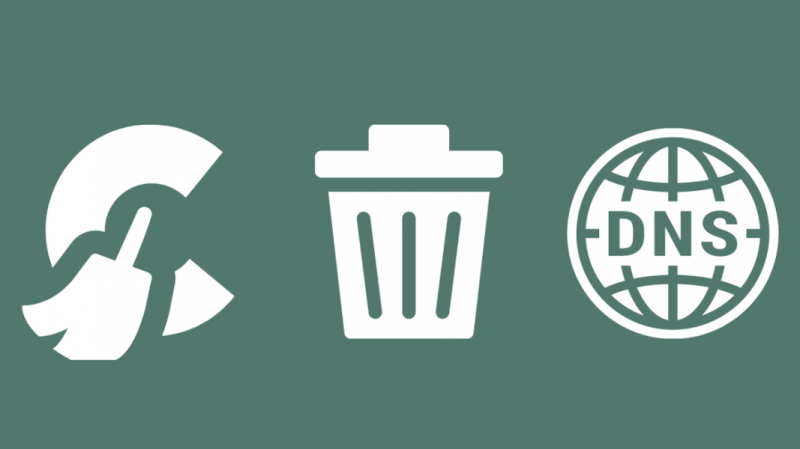
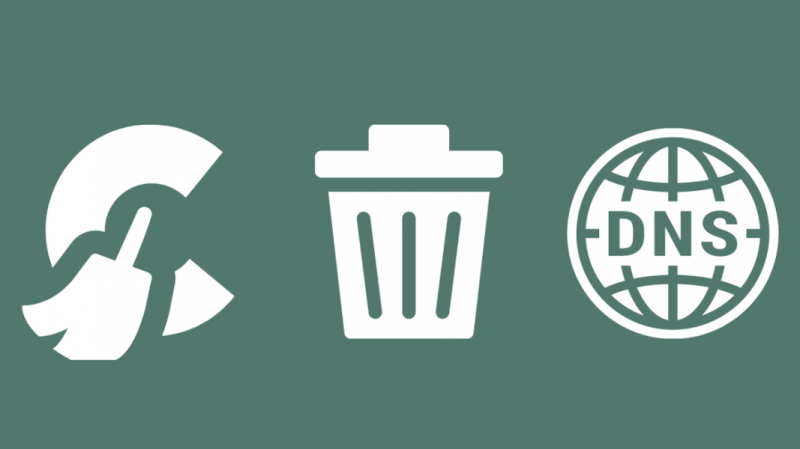
O motivo do seu problema de conectividade pode ser uma falha no cache DNS, que é um problema muito comum entre as pessoas.
Tente limpar completamente seus dados de cache e veja se isso corrige o problema.
Redefinir o modem
Aqui, não estamos falando de uma simples reinicialização ou reinicialização, mas uma reinicialização completa do modem, revertendo-o para as configurações de fábrica.
Para fazer isso, pressione e segure o botão de reset no gateway por mais de 8 segundos, ou até que todas as luzes LED se apaguem ou pisquem.
Esta solução funciona para problemas como velocidades de upload lentas e Ethernet sendo mais lento que Wi-Fi também.
Entre em contato com o suporte


Se você seguiu corretamente todas as etapas detalhadas neste artigo e o problema ainda persiste, é hora de entrar em contato com a equipe de suporte técnico da Cox.
Explique o problema para eles e eles o guiarão pela solução ou enviarão um técnico para ajudá-lo com o problema.
Pensamentos finais
Agora você sabe por que seu roteador Cox pisca em laranja e o que fazer a respeito.
Lembre-se de que nem sempre pode ser um problema com o roteador, mas também pode ser um problema do lado da empresa.
Se houver um problema de conexão em toda a rede, eles enviarão uma equipe de especialistas para corrigi-lo.
Além disso, lembre-se de que, ao redefinir o modem, ele volta às configurações de fábrica e limpa todos os dados, e você precisará configurá-lo novamente.
Descansar apenas se for absolutamente necessário. E se você precisar fazer isso, lembre-se de anotar suas configurações atuais antes de redefinir.
Às vezes, basta dar algum tempo e permitir que a empresa conserte as coisas.
Quando a luz do seu roteador fica verde, significa que a conexão com a Internet voltou ao normal.
Você também pode gostar de ler:
- Cox Panoramic Wi-Fi não está funcionando: como corrigir
- Luz laranja de link/portadora: como corrigir [2021]
- Como programar o controle remoto Cox para a TV em segundos [2021]
- Como redefinir o controle remoto Cox em segundos [2021]
- Fire TV Orange Light: como consertar em segundos [2021]
perguntas frequentes
Como faço para redefinir meu Cox WiFi?
Pressione e segure o botão de reinicialização no gateway por pelo menos 8 segundos ou até que todas as luzes do dispositivo se apaguem.
Depois de reiniciar o gateway, ele voltará às configurações de fábrica.
O que significa quando sua caixa WiFi está piscando em verde?
Se a sua caixa WiFi estiver piscando em verde, significa que o modem detectou um link com seu provedor de serviços de Internet, mas ainda não conseguiu estabelecer a conexão.
Como faço para redefinir a senha do meu roteador panorâmico?
Primeiro, abra um navegador e limpe seus cookies e cache. Em seguida, vá para o portal de administração para acessar o portal de administração e faça login digitando o nome de usuário como administrador e a senha como senha. o Mudar senha opção aparece, onde você pode redefinir a senha.
O que é o modo WPS?
WiFi Protected Setup ou WPS é um padrão de segurança de rede sem fio para formar conexões mais rápidas e fáceis entre um roteador e um dispositivo sem fio.
